Настройка атс ростелеком yeastar
Обновлено: 01.07.2024
Аналоговые шлюзы используются для подключения фиксированных линий телефонной связи (аналоговый городской номер) или традиционных телефонных аппаратов, не использующих SIP-протоколы, к системам IP АТС. С этой целью устанавливаются FXO или FXS-шлюзы соответственно.
Из ассортимента подобного оборудования на рынке, шлюзы Yeastar выделяются надёжностью, безотказностью и простотой настройки. Также, помимо SIP, они могут использовать протокол IAX2, что делает их подключение к Asterisk ещё более предпочтительным. FXS-шлюз Yeastar Neogate TA400 позволяет подключать и факсовые аппараты.
Комплектация шлюза
В комплект поставки входят:
- Основной блок шлюза;
- Подставка для вертикального расположения;
- Блок питания;
- Инструкция и руководство пользователя.
Внешний вид Yeastar Neogate TA
На задней панели устройства находятся:
- 4 FXS (TA400) или 4 FXO (TA410) RJ-11 порта;
- 2 порта Ethernet RJ-45 LAN/WAN;
- Порт для подключения блока питания;
- Кнопка сброса «Reset».

Передняя панель отведена для отображения статуса работы устройства:
- Питание;
- Рабочее состояние;
- Статус подключения LAN порта;
- Статус подключения WAN порта;
- Статусы аналоговых портов 1-4.

Подключение шлюза
Распаковав устройство, подключите его к питанию и в локальную сеть (порт LAN). Далее в желаемый порт подключите телефон (TA400) или телефонную линию (TA410).
Настройка Yeastar TA400
Шлюз не имеет предустановленного IP-адреса, а получает его от маршрутизатора сети (роутера), если на нём включён DHCP. Чтобы узнать полученный адрес, необходимо поднять трубку подключённого к устройству телефонного аппарата и войти в меню, набрав ***. В меню выбираем пункт 1 и записываем продиктованный IP-адрес. Вводим его в адресную строку браузера и попадаем в веб-интерфейс.
Стандартные значение login/password для шлюза Yeastar TA400
- User Name — admin
- Password — password
Чтобы сервер АТС мог всегда видеть устройство, нужно установить для него статический IP-адрес. В правом верхнем углу кликаем по иконке System, затем в меню слева выбираем раздел LAN Settings.
Теперь покажем шлюзу, как найти сервер Asterisk. В правом верхнем углу кликаем на меню Gateway. Выбираем раздел VoIP Server Settings.
Редактируем данные о сервере:
- Server Name — произвольное значение;
- Type — выбор между SIP и IAX2, в зависимости от конфигурации сервера;
- Enable register — разрешить регистрацию;
- Transport — по умолчанию указывается UDP;
- Hostname/IP — прописывается IP-адрес сервера и порт для подключения;
- Domain — также прописывается адрес сервера.
Заполнив все параметры, кликаем Save. И заходим в раздел Port List. В нём выставляются параметры для каждого порта отдельно.
Нажимаем кнопку «Редактировать» в строке нужного порта и указываем данные:
- Primary Server — выбираем имя сервера, которые были настроены выше;
- User Name, From User, Authentication Name — внутренний номер, который был выделен на сервере под этого абонента;
- Password — пароль на сервере для этого внутреннего номера.
Жмём Save. Проделываем последний шаг для каждого порта, который требуется настроить.
Чтобы убедиться в правильности ввода данных и проверить, подключены ли порты к серверу, кликните на иконку Status в правом верхнем углу.
На этом настройка шлюза для аналоговых телефонных аппаратов завершена, и они готовы к использованию.
Сброс настроек Yeastar TA400
Для того, чтобы сбросить настройки до заводских необходимо зайти в меню System, и в списке разделов слева в самом низу нажать Reset and Reboot. На открывшейся странице нажмите Reset to Factory Defaults. Система начнёт стирать все введённые при её эксплуатации параметры. Не отключайте устройство от питания, пока индикатор RUN не начнёт мигать.
Разберем на практике как настроить мини АТС Yeastar S50 для организации связи в центральном офисе компании и удаленном филиале
- Краткие характеристики IP-АТС Yeastar серии S
- Аппаратная архитектура и интерфейсы внешних линий
- Организация VoIP-телефонии на АТС Yeastar серии S
- Настройка каналов
- Настройка исходящих маршрутов
- Настройка входящих маршрутов
- Настройка канала VoIP к провайдеру
- Мобильный клиент Linkus функциями CTI
- Отладка с помощью консоли SSH
Краткие характеристики IP-АТС Yeastar серии S
Линейка IP-АТС Yeastar серии S представлена четырьмя моделями (Рисунок 1). По набору функций и способам настройки все АТС унифицированы. Станции различаются между собой по форм-фактору, мощности аппаратной платформы ARM, а также по наличию интерфейсов для расширения и подключения внешних каналов. В зависимости от модели, станции позволяют создать различное количество номеров, подключать различное количество внешних линий и обеспечивать разное количество одновременных (конкурентных) вызовов.

Рисунок 1. Модельный ряд IP-АТС Yeastar серии S
Рисунок 2. Интерфейс управления станциями
Для квалифицированных специалистов и системных администраторов, производитель также реализовал возможность отладки АТС с помощью командной строки Linux, которая доступна по протоколу SSH. С помощью консоли возможна настройка пользовательских конфигурационных файлов, использование некоторых системных инструментов Linux а также отладка в Asterisk CLI.
Аппаратная архитектура и интерфейсы внешних линий
Рисунок 3. Внешний вид и интерфейсы АТС Yeastar S300
По аппаратной архитектуре, IP-АТС Yeastar серии S представляют собой платформы ARM v7 на базе процессоров Freescale i.MX6 с ядром Cortex-A9. В зависимости от модели станции, на центральной плате установлены различные модификации данных процессоров, укомплектованные оперативной памятью и внутрисхемным flash-накопителями разных объемов.
| Модель | Процессор | RAM | Flash |
| Yeastar S20 | i.MX6 Solo, 1 ГГц | 512 Мб | 4 Гб |
| Yeastar S50 | i.MX6 Dual, 1 ГГц | 512 Мб | 4 Гб |
| Yeastar S100 | i.MX6 Quad,1 ГГц | 1 Гб | 8 Гб |
| Yeastar S300 | i.MX6 Quad, 1.2 ГГц | 2 Гб | 8 Гб |

Рисунок 4. Модульная архитектура АТС S300
Выпускаются разновидности мобильных модулей GSM, UMTS для работы с сетями сотовой связи, а также модуль CDMA, который в России не применяется из-за недоступности данного частотного диапазона для коммерческого сектора. С помощью модуля B2, по цифровому интерфейсу BRI, станции могут быть подключены к телефонному оборудованию использующему данный протокол. Установка модулей весьма проста и не требует каких-либо сложных действий. Модули устанавливаются в плату расширения EX08, которая в свою очередь монтируется в слот на центральной плате АТС. Для цифровых городских линий, работающих по технологии ISDN PRI, предназначена плата EX30. Все станции оснащены подсистемой автоматической записи разговоров. Для хранения записей, а также статистики, голосовой почты, системных журналов. В станциях поддерживаются следующие типы хранилищ, как показано в Таблице 2.
| Хранилище | Yeastar S20 | Yeastar S50 | Yeastar S100 | Yeastar S300 |
| Сетевая папка | Есть | Есть | Есть | Есть |
| TF-карта | microSD | SDHC | SDHC | SDHC |
| USB | Нет | Нет | Есть | Есть |
| HDD | Нет | Нет | Нет | Есть |
Организация VoIP-телефонии на АТС Yeastar серии S
Для наглядности, в качестве примера, рассмотрим процесс настройки телефонной системы, состоящей из двух IP-АТС Yeastar S50. Станции находятся в территориально удаленных друг от друга центральном офисе и филиале. Мы поставим перед собой задачу реализовать схему, представленную на Рисунке 5. В нашей схеме к АТС центрального офиса будет подключен 1 VoIP-канал от провайдера SIPNET по протоколу SIP. С абонентской стороны к станции будут подключены IP-телефоны Yealink T46G и мобильные приложения Linkus. Станция центрального офиса будет подключена к аналогичной станции в филиале.

Рис. 5 Схема построения связи
Рис 6. Настройка сетевых интерфейсов станции
После того, как сетевые параметры настроены, необходимо приступить к настройке подсистемы IP-телефонии. Настройки номеров на АТС На данном этапе, в первую очередь нам следует настроить диапазоны номеров, которые будут присвоены IP-телефонам внутренних абонентов. Также при необходимости можно настроить диапазоны номеров для сервисов, таких как группы вызовов, группы оповещений, голосовое меню IVR, очереди. По нашей схеме, мы должны задать номера внутренних абонентов для центрального офиса в диапазоне 1000-1049. Данный диапазон номеров совпадает с диапазоном номеров в АТС по умолчанию. Номера сервисов оставим по умолчанию. Номера сервисов на соседних АТС будут пересекаться, но в данном случае это допустимо.
Рис 7. Настройка диапазона номеров на станции
Рис. 8 Групповое создание номеров

Рис. 9 Автоматическая настройка IP-телефонов
Настройка каналов
Рис. 10 Создание каналов VoIP
Настройка исходящих маршрутов
Рисунок 11 Создание исходящих маршрутов
Настройка входящих маршрутов
Рис. 12 Создание входящих маршрутов
После того, как выполнены настройки канала и маршрутов, можно совершать вызовы из центарльного офиса в удаленный филиал компании. Связь между центральным офисом и филиалом настроена, теперь нам необходимо создать канал подключения к провайдеру для того, чтобы можно было звонить на городские номера, а так же по междугородним и международным направлениям.
Настройка канала VoIP к провайдеру

Рисунок 10 Линия подключения к VoIP-провайдеру SIPNET
Рисунок 10 Линия подключения к VoIP-провайдеру SIPNET
Далее следует настроить входящий маршрут, для того, чтобы все вызовы, которые приходят с данной линии в АТС, обрабатывались IVR. Маршруты создаются аналогично маршрутам между офисами, которые были созданы на предыдущем этапе.


Мобильный клиент Linkus функциями CTI
Для работы абонентов, которые перемещаются в пределах офиса и не находятся постоянно на рабочем месте в АТС Yeastar серии S реализована возможность совершать вызовы с помощью смартфона. Специально для данного модельного ряда АТС разработан мобильный клиент Linkus. Для работы мобильного клиента Linkus требуется установка приложения на ОС смартфона. Также необходимо выполнить установку серверного модуля в самой АТС из центра приложений.
Рисунок 15 Настройка серверной части Linkus
Рисунок 16 Панель авторизации и настройки соединения Linkus
После авторизации на АТС, будет доступна панель приложения, которая даст возможность совершать и управлять вызовами. В приложении доступен список внутренних абонентов АТС, журнал пропущенных вызовов, а также графическая клавиатура, с помощью которой можно набрать вызываемый номер.
Рисунок 17 Списки абонентов, пропущенных вызовов и клавиатура Linkus
Во время вызова отображается панель, с помощью которой можно записать разговор, установить вызов на удержание, перевести текущий разговор на другого абонента. Также можно отключить микрофон и включить громкую связь.
Приложение Linkus дает удобную возможность пользователям IP-АТС Yeastar серии S оставаться на связи в любом месте, где есть доступ со смартфона в Интернет и не пропустить ни один вызов.
Отладка с помощью консоли SSH
Например, утилита tcpdump поможет прочитать SIP-сигнализацию на уровне сетевых пакетов и просмотреть ответы как в режиме перехвата и сохранения сетевого лога, так и в режиме вывода. tcpdump -v port 5060 Интерфейс командной строки Asterisk CLI позволит получить доступ к ядру телефонной системы и выполнить диагностику и отладку. Например, для трассировки диалога SIP, можно ввести последовательно команды:

Рисунок 19 Трассировка вызова в командной строке
Также с помощью консольного доступа можно производить настройку пользовательских конфигурационных файлов на АТС, с помощью редактора vi. Пользовательские конфигурационные файлы находится в каталоге
С помощью пользовательских конфигурационных файлов можно менять файлы, которые управляют конфигурацией Asterisk описанные в файле:
Для того, чтобы внести изменения необходимо создать файл с именем, из папки
В результате, изменения применятся к основному конфигурационному файлу ядра системы. Например, чтобы внести изменения в файл
Следует создать файл.
Как мы убедились, вместе с удобным и гибким графическим интерфейсом для настройки АТС также имеется мощный инструментарий командной строки Linux, доступный по SSH.
В качестве заключения хотел бы отметить, что АТС Yeastar серии S при высокой мощности аппаратной платформы, максимальной простоте настройки, предоставляют широкие возможности для сервисов корпоративной телефонии без необходимости дополнительного лицензирования. Это обуславливает максимальную эффективность внедрения телефонии как в малых, так и в больших компаниях, как силами штатных системных администраторов, так и при самостоятельной настройке. В то же время, благодаря широкому модельному ряду, можно выбрать изделие и собрать наиболее подходящие для конкретной задачи решение, отвечающее потребностям вашей компании в телефонной связи. IP-АТС Yeastar позволяют в кратчайшие сроки внедрить телефонную связь, как в малом офисе, так и большой компании с несколькими филиалами. Совокупность перечисленных преимуществ создают для АТС Yeastar серии S конкурентные преимущества перед аналогичными решениями в области систем IP-телефонии для бизнеса.

В данном руководстве рассматривается подключение VoIP FXS шлюзов Yeastar NeoGate TA400 / TA800 / TA1600 / TA2400 / TA3200 к IP-АТС 3CX.
Шлюз Yeastar Neogate FXS подключается к SIP серверу 3CX как многопортовое устройство, каждый порт которого — отдельный добавочный номер (пользователь) 3CX. Затем в каждый порт шлюза можно подключить аналоговый телефонный или факс-аппарат. Шлюз подойдет для организаций, в которых уже имеется телефонная инфраструктура и аналоговые аппараты, но существует потребность перейти на новые технологии SIP-телефонии.
Описанный способ настройки весьма прост, но не очень удобен, т.к. предусматривает ручное указание параметров авторизации каждого FXS порта на 3CX (представьте, что у вас 10 шлюзов и в каждом 32 порта!). В будущем, возможно, мы выпустим специальный мастер автонастройки для FXS шлюзов Yeastar (мы не гарантируем это, просто имейте ввиду, что такой метод настройки принципиально возможен). Мастер позволит «назначить» пользователей портам шлюза непосредственно в интерфейсе 3CX. Затем 3CX сгенерирует конфигурационный файл, который вы загрузите в шлюз. После перезагрузки шлюз будет полностью настроен и подключен к серверу.
Настройка FXS шлюза
Данное руководство основано на интерфейсе шлюза Yeastar NeoGate TA400 с версией прошивки 41.19.0.32.
1. Подключите шлюз к локальной сети. По умолчанию, шлюз настроен на получение адреса DHCP. Узнать адрес шлюза можно подключив к нему аналоговый телефон и набрав ***, а затем 1. Зайдите в интерфейс шлюза с логином admin и паролем password.
2. Рекомендуется обновить прошивку шлюза, если обновление доступно. Вы можете увидеть текущую версию прошивки в разделе Status – System Info. Загрузите свежую прошивку с сайта Yeastar и обновите ее в разделе System — Firmware Update. Обновление прошивки производится с помощью сервера TFTP.

3. В интерфейсе шлюза в разделе Gateway – VoIP Server Settings укажите параметры подключения к серверу 3CX. Шлюз может быть подключен к двум независимым SIP серверам, но в данном примере подключение производится к одному.

Достаточно указать только IP адрес сервера 3CX в полях Hostname/IP и Domain. В поле Failover Hostmame/IP можно указать адрес резервного сервера 3CX, если у вас используется отказоустойчивый кластер, предлагаемый в редакции 3CX Enterprise.

4. В разделе Gateway — Port List укажите параметры авторизации каждого FXS порта на сервере 3CX. Для этого предварительно создайте добавочный номер (пользователя 3CX)
.
Затем скопируйте его данные авторизации в соответствующий порт шлюза.

Аналогично подключаются остальные FXS порты.
Дополнительные настройки FXS порта
Несколько полезных параметров FXS порта находятся на вкладке Other Settings.

Если вы слышите абонента слишком тихо, можно увеличить усиление сигнала (громкость) параметром Rxgain, а если вас слышно слишком тихо, увеличивайте Txgain. Однако имейте в виду, что усиление полезного сигнала увеличивает также и шумы, поэтому рекомендуется не менять параметры по умолчанию.
Если на экране аналогового аппарата не отображается Caller ID звонящего, поэкспериментируйте с параметрами в разделе Caller ID Settings.
Подключение факс-аппарата
Если вы хотите подключить факс-аппарат, который будет принимать и получать факсы через VoIP-оператора с поддержкой протокола T.38, добавьте его на сервере 3CX в разделе Факсы.

На шлюзе настройте FXS порт как показано выше для обычного пользователя, но на вкладке Other Settings включите протокол T.38.

Убедитесь, что факс-аппарат успешно подключен в 3CX (Главная — кнопка Системные номера).

Еще одну статью посвятим краткому обзору, установке и настройке мини АТС. На этот раз разговор пойдет о гибридной IP мини АТС Yeastar MyPBX 1600 v4 собранной на базе Asterisk.
По емкости аналоговых портов в комбинации с SIP каналами MYPBX 1600 способна заменить такие малые мини АТС, как Panasonic KX-TE, LG-SOHO, Максиком MP11, MP35 и другие малые мини АТС.
Однако программная IP мини АТС Yeastar на базе Asterisk, как и другие ближайшие ее конкуренты способна предоставить гораздо более широкий функционал, по сравнению с обычными аналогово – цифровыми гибридными мини АТС. На станции можно зарегистнрировать до 100 пользователей, 22 из которых могут звонить одновременно. Рассмотрим возможности мини АТС MyPBX 1600.
Физические характеристики

Поддержка до 16 FXO и FXS портов

Поддержка до 8 BRI каналов

Поддержка до 4 GSM каналов GSM 850/900/1800/1900

Flash память 512 Мб ( до 4000 мин записи)

RAM 128 Мб

Два порта Ethernet WAN и LAN

Питание 12В, 5А

Размер: 280х175Х33 см

Изначально мини АТС MyPBX поставляется в базовой конфигурации и способна работать только с SIP каналами, однако она может быть расширена 8 модулями: S2 (2 FXS), O2 (2 FXO), SO ( 1 FXS, 1 FXO), B2, GSM.


S2. Модуль с двумя портами FXS, к которым можно подключить два обычных аналоговых телефонных аппарата. Совместим со всеми мини АТС Yeastar MyPBX, кроме U300 и N824, а так же с интерфейсными платами TDM 400, TDM800, TDM 800E и TDM 1600.

O2. Модуль с двумя портами FXO, к которым можно подключить две аналоговых городских соединительные линии. Совместим со всеми мини АТС Yeastar MyPBX, кроме U300 и N824, а так же с интерфейсными платами TDM 400, TDM800, TDM 800E и TDM 1600.

SO. Имеет по одному порту FXS и FXO. Совместим со всеми мини АТС Yeastar MyPBX, кроме U300 и N824, а так же с интерфейсными платами TDM 400, TDM800, TDM 800E и TDM 1600.

B2. Модуль предназначен для подключения двух линий BRI. Совместим со всеми мини АТС Yeastar MyPBX, кроме U300 и N824.

GSM. Модуль расширения позволяющий подключить к мини АТС один GSM канал GSM 850/900/1800/1900. Работает со всеми мини АТС Yeastar, кроме MyPBX U300, SOHO, N824 и N412.

Голосовые характеристики

Поддержка SIP 2.0 (RFC3261) и IAX2

Поддержка кодеков: G.711, G.726, G.729AB, GSM, Speex, H.261, H.263, H.264, MPEG4.

Подавление эха

Трансляция DTMF в in-band, out-of-band (RFC2833), SIP INFO
Основные возможности

Подключение до 100 пользователей с 22 одновременными разговорами

Интерактивный меню автосекретарь IVR

Конференция

Голосовая почта

Очередь и парковка вызова

Трансфер, перевод и захват вызова

Маршрутизация вызова

Ожидание вызова

Caller ID

Режим «Не беспокоить»

Музыка в режиме ожидания

Передача факса: Т.30, Т.37 (пердача факса на e-mail), Т.38, G.711 Pass-Through
Дополнительные возможности

Переадресация

Система внешнего доступа к линям АТС - DISA

Запись разговоров по требованию

Личный кабинет пользователя

Отображение статуса абонента (BLF)
Установка мини АТС MyPBX
Установка мини АТС MyPBX Yeastar 1600 выполняется на ровную поверхность. Благодаря компактным размерам 280х175Х33 см, найти место этой станции будет не сложно. Не закрывайте охлаждающие отверстия во избежании перегрева IP мини АТС.
Если у вас есть модули расширения к этой мини АТС, описанные выше, установите их в посадочные места предварительно сняв верхнюю крышку.

Подключите блок питания к мини АТС. Подключить мини атс к локальной сети объекта сетевым патч-кордом через LAN порт.
Настройка мини АТС Yeastar MyPBX
В этом примере настроим мини АТС и заставим ее работать, не углубляясь более детально в политику безопасности и другие аспекты работы станции.
После установки, можно настраивать мини АТС. Для начала желательно сбросить мини атс в ноль, зажав кнопку Restart, которая находится рядом с гнездом подключения внешнего блока питания.
После того как мини АТС перезагрузится в заводской конфигурации, доступ к ней будет возможен по адресу 192.168.5.150. Пользователь и пароль по умолчанию: admin/password
Попав в web интерфейс первым делом, перемещаем станцию в требуемую подсеть.
Например в нашем случае это будет IP адрес 192.168.1.200. Маска подсети 24. Шлюз и DNS 192.168.1.1. Если планируете использовать DHCP, обязательно зарезервируйте адрес мини АТС на маршрутизаторе.

После выполненных действий сохраните конфигурацию и станция перезагрузится с новыми параметрами интерфейса LAN. Далее к мини АТС Yeastar MyPBX 1600 v4 мы будем обращаться по новому адресу.
Создание внутренних номеров мини АТС
Зайдем в закладку Базовые настройки -> внутренние номера. Здесь по умолчанию созданы шесть SIP внутренних номеров с 500 по 505 и если подключены модули расширения S2 или SO, появляются аналоговые внутренние номера по количеству портов доступных модулей, нумерация которых автоматически начинается с 601.

Настройка SIP внутреннего номера мини атс

Номер: внутренний номер по которому доступен абонент

Имя: имя номера которое будет отображаться.

Пароль: пароль для данного внутреннего номера

Голосовая почта: включается голосовая почта и пароль для ящика этого абонента

Переадресация: может вестись всегда либо при не ответе или занятости линии. Направлениями переадресации можно выбрать ящик речевой почти внутреннего абонента, внутренний номер мини атс или внешний номер учитывая префикс исходящего маршрута. Задержка переадресации устанавливается в разделе дополнительные функции и по умолчанию составляет 30 секунд.

В дополнительных настройках внутреннего SIP номера мини атс нужно поставить галочку включить ограничение по IP и указать с какой подсети или какое конкретное устройство может регистрироваться с этим внутренним номером на IP мини атс.


Разрешение IP / Маска 0.0.0.0/0.0.0.0 – разрешить любым пользователям регистрироваться

Разрешение IP / Маска 192.168.1.0/255.255.255.0 – разрешить только пользователям подсети 192.168.1.0/24 регистрироваться с этим внутренним номером.

Разрешение IP / Маска 192.168.1.50/255.255.255.255 – разрешить только пользователю 192.168.1.50 регистрироваться с этим внутренним номером.
Настройка внутреннего SIP номера закончена
Настройка внешних линий мини атс
Мини АТС Yeastar MyPBX поддерживает как обычные аналоговые линии, так и SIP транки. Для их настройки зайдем в закладку базовые настройки -> внешние линии. Если в мини АТС предварительно были предустановлены модули расширения O2 и SO, появляются аналоговые городские номера по количеству портов доступных модулей, название которых будут отображаться как pstn-номер порта. Так же если установленны модули GSM или BRI, вы их увидите.

Настройка SIP транка мини атс

В разделе VOIP-линии отображаются существующие SIP транки и могут быть созданны новые.

Хост/IP: IP адрес или доменное имя поставщика услуг. В нашем случае это sipnet.

Порт: по умолчанию оставляем 5060

Домен: в нашем случае это домен провайдера sipnet.

Пользователь и идентификационное имя в соответствии с выданными провайдером

Пароль: вводится пароль выданный провайдером

Поле FROM: вбиваем так же имя пользователя
Остальные поля можно оставить без изменений.
Создание исходящего маршрута

Зайдем в закладку Базовые настройки -> исходящие маршруты.

Имя маршрута: любое название маршрута

Правило набора: в нашем случае это [029]XXXXXX. То есть данное правило действует в случае набора первой цифры 0, 2 или 9, а за ними шести любых цифр.

Список номеров: выбираем внутренние номера, которые могут обращаться к этому маршрута при соответствии правила набора.

Список линий: выбираем городские линии на которые будет выводить данный маршрут доступных внутренних абонентов при соответствии правилу набора.
Настройка входящего маршрута

В нашем примере для входящих внешних звонков создадим интерактивное меню IVR. Зайдем в раздел Настройка входящих маршрутов -> IVR.

Номер: внутренний номер для обращения к данному IVR

Имя: произвольное наименование

Назначение кнопок: определяем каждому номеру кнопки действие и назначение.

При таймауте и ошибке набора скидываем все звонки на номер оператора 500.
Настройка входящего маршрута


Имя маршрута: любое наименование

Список линий: линии доступные для входящего маршрута

Рабочее время: по умолчанию (default), однако в разделе режимы работы могут быть созданы графики для рабочего и не рабочего времени, выходных и праздников.

Не рабочее время: направление в нерабочее время
Ну вот это наиболее важные и необходимые настройки, позволяющие заставить функционировать мини АТС в полном объеме.
После внесения всех изменений не забывайте применить их, в противном случае станция не изменит свою конфигурацию.

Запись разговоров в этой мини АТС выполняется принудительно путем донабора команды *1. Запись производится в Flash память станции. Однако можно настроить удаленную запись разговоров на расшаренную папку на удаленном компьютере.
Надеемся наша статья понравилась вам. Безопасная Кубань выполняет монтаж, установку, настройку и обслуживание мини АТС любой сложности в Краснодаре и по Югу России.
Базовая инструкция по настройке основных параметров IP-АТС на примере моделей Yeastar.
В современных реалиях IP-телефония всё более востребована как в домашних, так и корпоративных условиях из-за широкого пакета функций и универсальности протокола.
Для реализации требований каждого заказчика IP-сеть строится по-разному. В случае телефонии для бизнеса функционал требующейся для решения задач стоящие перед ними намного шире и там зачастую есть необходимость в включении, в архитектуру IP-телефонии, IP-АТС, где не принципиально её физическая, или виртуальная, реализация. При этом за виртуальную IP-АТС в основном, необходимо будет осуществлять абонентскую плату оператору, и иметь весь пакет функций предоставляемой физической IP-АТС.
Но при большом количестве линий в IP-телефонной сети встаёт вопрос целесообразности использования физической IP-АТС. Этот вариант может быть дороже при первоначальном построении сети, но экономит средства в последующей её эксплуатации. На данный момент на рынке представлен огромный выбор IP-АТС и IP-телефонов, от разных производителей под различными брендами. Столь широкий ассортимент закрывает все потребности клиента при соответствующем уровне цена/качество/функционал. Однако большое разнообразие прошивок часто требует вмешательства специалиста для настройки IP-телефонии.
Предлагаем вам подробную инструкцию, как настроить IP-АТС самостоятельно. Хотя данный вид оборудования построен на стандартном протоколе маршрутизации TCP/IP, без базовых знаний архитектуры сетей, их топологии и ключевых элементов настраивать его не рекомендуется. Компания Маринэк обладает штатом инженеров, накопивших большой опыт по введению в эксплуатацию IP-АТС, пусконаладки и настройки.
В качестве примера мы рассматриваем IP-АТС MyPBX от всемирно известного производителя Yeastar. Стоит учитывать, что в связи с развитием ПО и прочими изменениями, вносимыми производителем, некоторые параметры могут отличаться от заявленных.
Коротко о межсетевом экране IP-ATC
В IP-ATC МуРВХ для обеспечения защиты межсетевой экран включен по умолчанию и имеет несколько правил автоматической блокировки IP-адресов. Данные правила могут помешать работе некоторых функций IP-ATC и SIP-телефонов (например, функция BLF или доступ по протоколу SSH), поэтому перед выполнением любой конфигурации IP-ATC необходимо обратится к инструкции по комплексной защите IP-ATC МуРВХ и настроить межсетевой экран.
Внимание! Правила по умолчанию, созданные в межсетевом экране в разделе «Автоматическая блокировка IP-адресов» имеют наивысший приоритет. Данные правила являются минимальной защитой IP-ATC от перебора паролей и не могут гарантировать защиту на 100%.
Для защиты IP-ATC рекомендуется полностью закрыть доступ с помощью чекбокса «Запретить все», но для этого необходимо:
- создать правила со статусом «Разрешить» в разделе «Правила»
- удалить правила по умолчанию в разделе «Автоматическая блокировка IP-адресов»
Удаление правил по умолчанию необходимо для корректной работы новых правил в разделе «Правила» межсетевого экрана.
Интерфейс МуРВХ Рго/1600/400
Веб-интерфейс -» Сетевые настройки -» Межсетевой экран
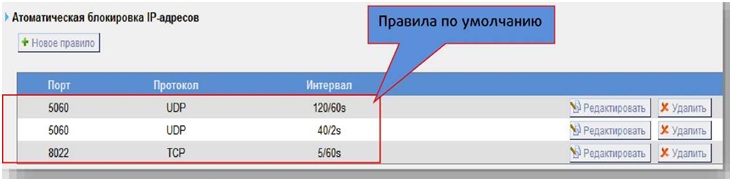
Интерфейс МуРВХ UXXX/Standard/SOHO
Веб-интерфейс -» Раздел «Система» -> Межсетевой экран -> Блокировки -» Автоматическая блокировка
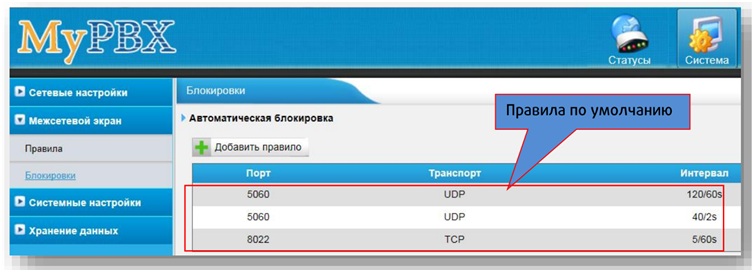
Для корректной настройки межсетевого экрана воспользуйтесь инструкцией по комплексной защите IP-ATC Yeastar MvPBX.
LAN и WAN
В данном разделе находятся настройки параметров сети ЛВС. Задаётся Хост - имя IP-ATC, локальный IP-адрес IP-ATC, маска подсети, шлюз и DNS-сервера, дополнительный (второй) IP-адрес IP-ATC, а также способ получения сетевых настроек (Static IP -» присвоение сетевых настроек вручную или DHCP -» получения сетевых настроек динамически, от DHCP сервера в вашей локальной сети).
В этом же разделе осуществляется управление настройкой доступа к АТС по протоколу SSH (Включение/Выключение доступа по протоколу SSH и порт доступа). По умолчанию IP-ATC МуРВХ имеет следующий IP-адрес LAN порта : //192.1б8.5.150/. Этот же адрес будет присвоен LAN-порту при сбросе настроек IP-ATC к умолчаниям (RESET).
Интерфейс МуРВХ Рго/1600/400
Веб-интерфейс -» Сетевые настройки -» LAN
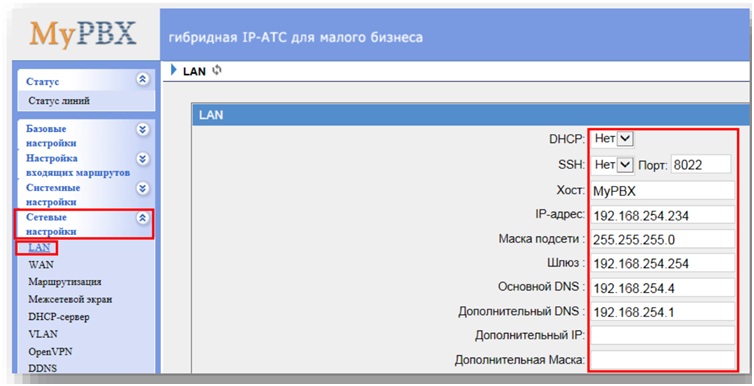
Интерфейс МуРВХ UXXX/Standard/SOHO
Веб-интерфейс -» Раздел «Система» -> Сетевые настройки -> LAN-Настройки
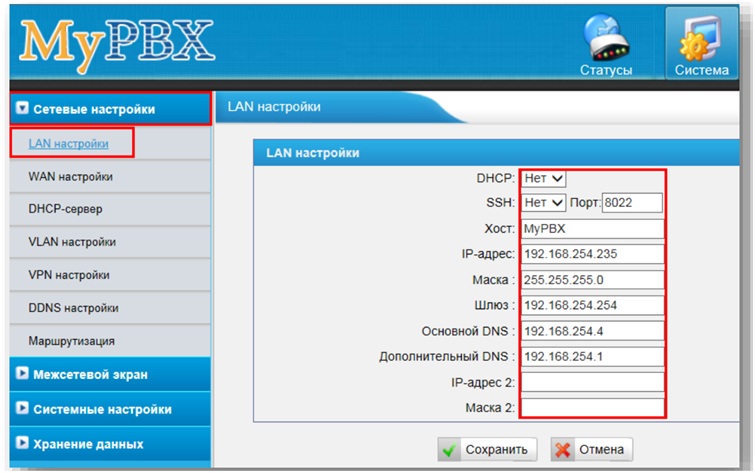
Смена IP-адреса по умолчанию в IP-ATC МуРВХ
Подключите IP-ATC патч-кордом в интерфейс LAN и в порт сетевой карты компьютера или ноутбука
Откройте настройки сетевых подключений вашего компьютера или ноутбука
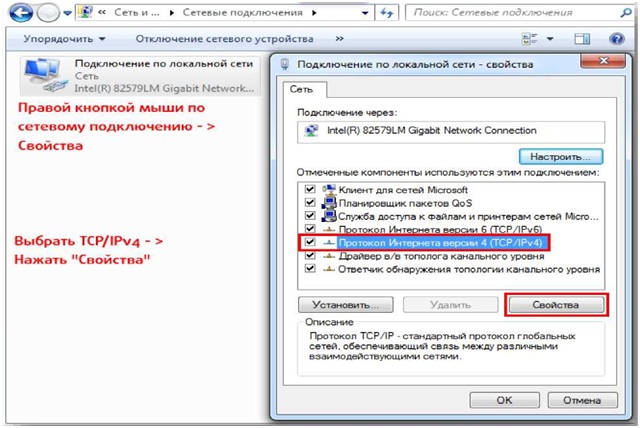

Внесите желаемый IP-адрес в 5-ой подсети и маску сети, например: 192.168.5.25 и 255.255.255.0
Нажмите «ОК» и сохраните настройки
Подключите патч-кордом интерфейс LAN IP-ATC к роутеру / маршрутизатору / коммутатору в вашей локальной сети.
Откройте настройки сетевых подключений вашего компьютера или ноутбука
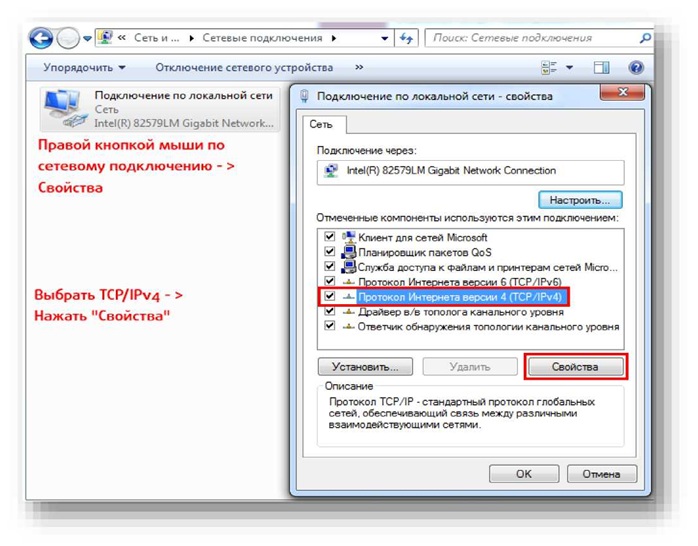
Откройте свойства стека сетевых протоколов TCP/IPV4 и в открывшемся окне нажмите «Дополнительно» (см. Скриншот ниже)
В открывшемся окне перейдите на вкладку «Параметры IP» (см. Скриншот ниже)
В разделе «IP-адреса» нажимаем кнопку «Добавить» (см. Скриншот ниже)
Вписываем в окне «TCP/IP-адрес» желаемый IP-адрес в 5-ой подсети
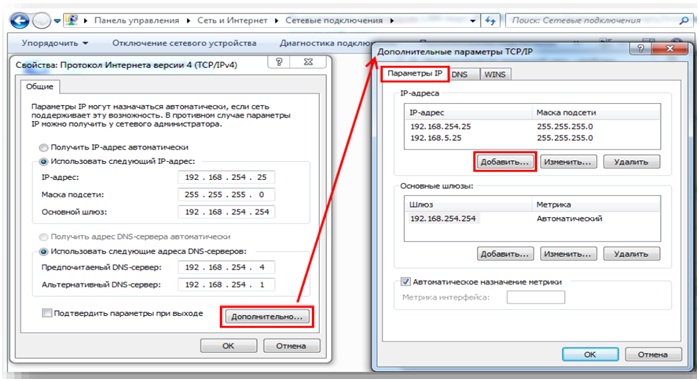

Теперь вы сможете зайти на IP-ATC, открыв браузер и введя в адресную строку IP-адрес МуРВХ по умолчанию: //192.168.5.150/
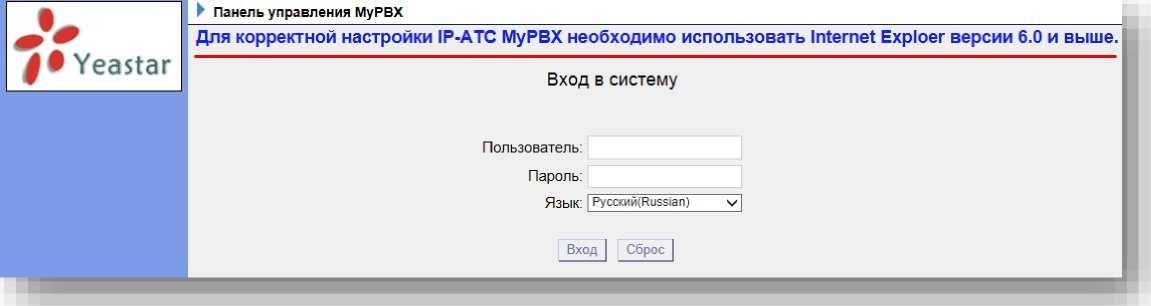
Логин и пароль от интерфейса администрирования АТС по умолчанию admin / password.
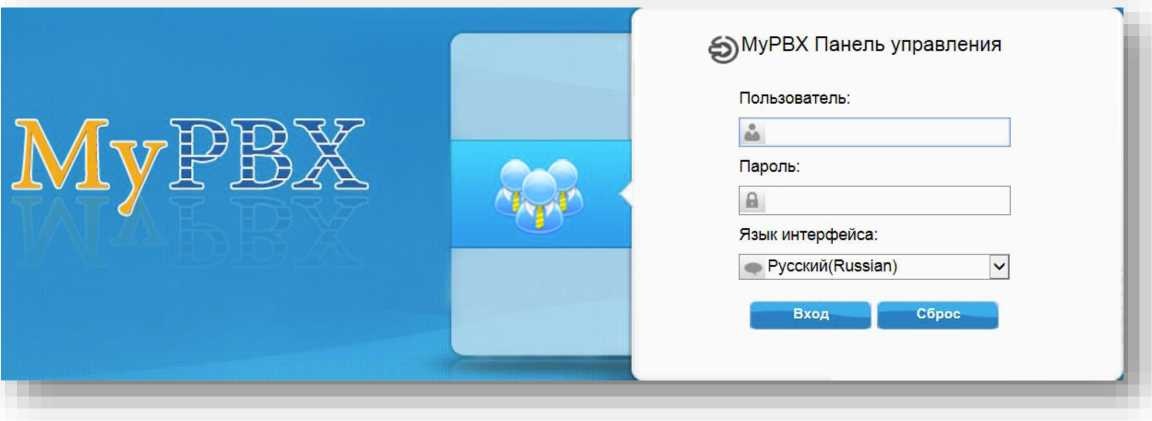
Интерфейс WAN в IP-ATC МуРВХ имеет возможность получать IP-адрес динамически (DHCP), статически (указание IP-адреса и настроек сети в ручную) а так же способен поддерживать подключение по протоколу РРРоЕ. Обратите внимание, что по умолчанию интерфейс WAN выключен и при включении интерфейс WAN будет иметь наивысший приоритет. **
** Примечание: Если задействован интерфейс WAN, то все SIP-линии будут пытаться зарегистрироваться через интерфейс WAN
Интерфейс МуРВХ Рго/1600/400
Веб-интерфейс -» Сетевые настройки -» WAN
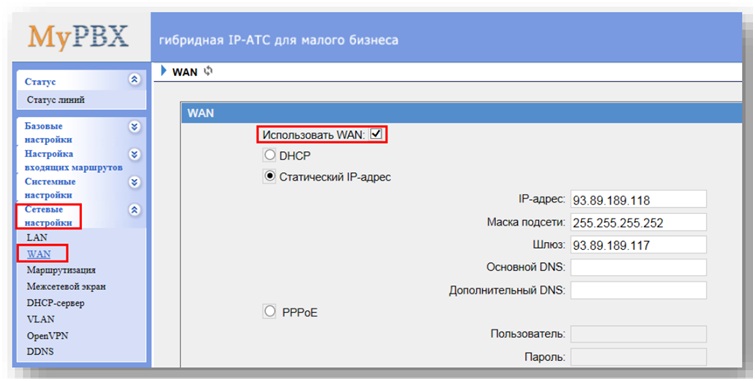
Интерфейс МуРВХ UXXX/Standard/SOHO
Веб-интерфейс -» Раздел «Система» -» WAN-настройки
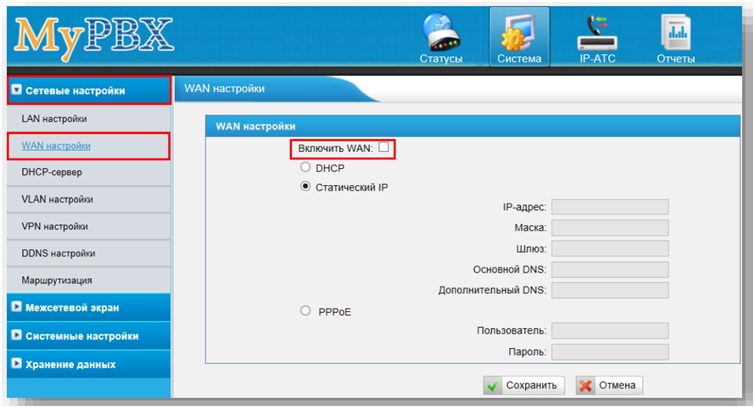
Режим работы
Режим работы позволяет настроить график работы вашей организации и в зависимости от настроек менять поведение станции при входящем звонке. Для добавления графика работы вашей организации зайдите:
Веб-интерфейс МуРВХ Рго/1600/400
- Веб-интерфейс -> Системные настройки -> Режим работы Веб-Интерфейс МуРВХ UXXX/Standard/SOHO
- Веб-интерфейс -> Раздел «IP-АТС» -> Базовые настройки -> График работы
Описание разделов и полей функции «Режим работы»
С помощью функции «Режим работы» Вы сможете настроить рабочие часы вашей организации, а также, выходные и праздничные дни. Вы сможете настроить разную маршрутизацию входящего вызова в зависимости от Режима работы.
Интерфейс МуРВХ Рго/1600/400
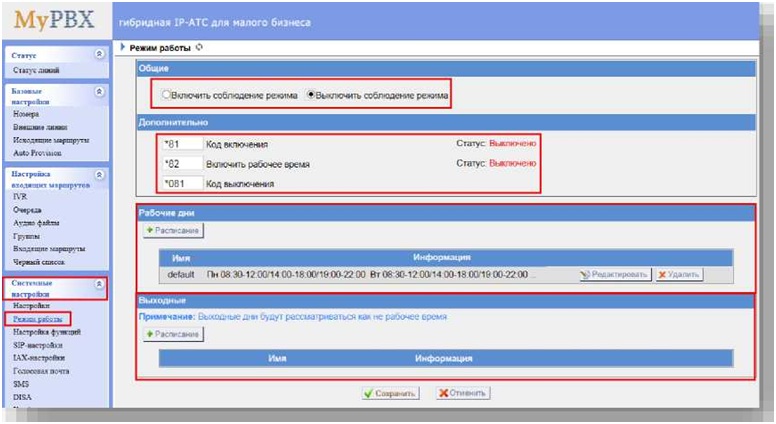


Включить соблюдение режима – включает соблюдение предварительно настроенных графиков Режима работы.
Выключить соблюдение режима – выключает соблюдение предварительно настроенных графиков Режима работы.
Если соблюдение режима используется, то необходимо указать маршрутизацию («Действие») входящих вызовов для «Рабочее время», «Не рабочее время» и «Выходные дни» во всех входящих маршрутах.
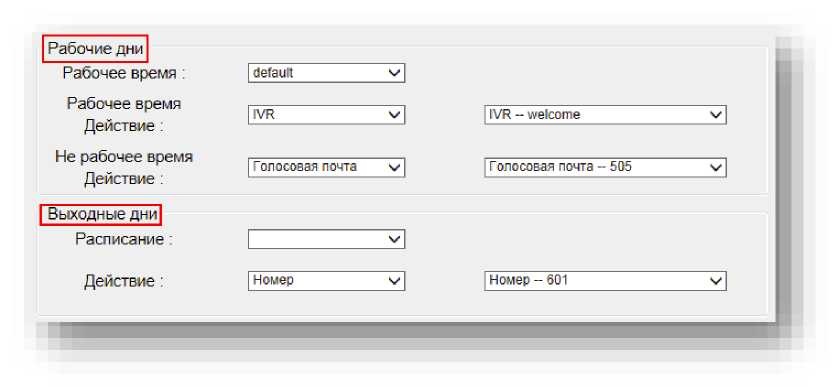
Предусмотрено 2 варианта управления расписанием режима работы IP-ATC МуРВХ:
- Автоматический режим - Автоматическое соблюдение предварительно настроенного расписания режимов работы (Не рабочее время, Рабочее время, Выходные дни).
- Ручной режим - Управление режимами работы IP-ATC МуРВХ с помощью старкодов.
Дополнительно (Ручное управление)
Управление расписанием режимов работы с помощью старкодов.
Данная функция не относится к настройкам в разделе «Общие». Это дополнительное самостоятельное управление расписанием режимов работы.
Примечание! Если Вы использовали старкод *81 Код включения, то для возврата к Примечание стандартному режиму работы обязательно нужно отключить данную функцию старкодом *081 Код выключения.
*81 Код включения
Включение ручного управления расписанием режимов работы с автоматическим переходом на режим работы «Не рабочее время». Для перехода на автоматическое соблюдение расписания режимов работы МуРВХ необходимо отключить функцию ручного управления расписанием режимов работы.
*82 Включить рабочее время
Включает режим «Рабочее время» и переводит управление расписанием режимов работы в ручной режим. Для перехода на автоматическое соблюдение расписания режимов работы МуРВХ необходимо отключить функцию ручного управления расписанием режимов работы.
*081 Код выключения
Выключение ручного управления соблюдением режимов.
Рабочие дни
Создание расписания рабочего времени.
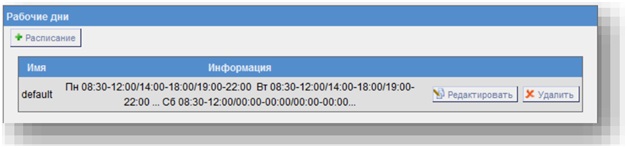
Для добавления расписание нажмите на кнопку [Расписание].
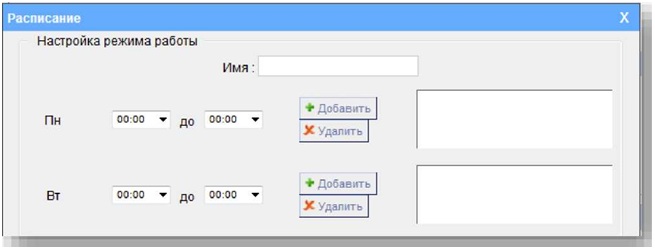
Имя расписания. Вводиться произвольно.
Пн, Вт, Ср, Чт, Пт, Сб, Вс
Указываются диапазоны времени. Указанный диапазон считается промежутком рабочего времени. Все промежутки времени, которые выходят за рамки указанного считаются не рабочим временем.
Добавление или удаление записи.
Выходные
Составление расписания выходных дней. Выходные дни считаются не рабочим временем.

Для добавления расписания нажмите на кнопку [Расписание].
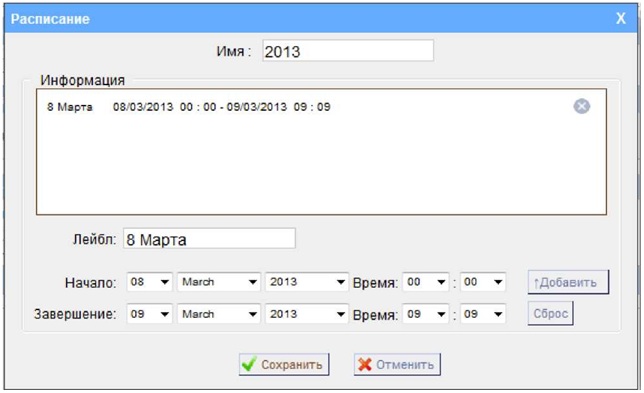
Имя расписания выходного календаря. Вводиться произвольно.
Имя дня/периода. Вводиться произвольно.
День начала периода. Время начала периода.
День конца периода. Время конца периода.
Добавление записи в список расписания.
Создание и изменение пула номеров
В данном разделе настраиваются диапазоны внутреннего номерного плана IP-ATC МуРВХ. Настройка разделена на пулы номеров следующих составляющих номерного плана:
- Внутренние пользователи (номера)
- Группы
- Оповещение
- Конференц-комнаты
- Меню IVR
- Очередь
Для изменения настроек любой составляющей номерного плана необходимо вписать диапазон номеров в соответствующее окно настроек (Номера, Группы, Очередь и т.д.) и нажать кнопку «Сохранить». В номерном плане IP-ATC разрешено использовать короткие номера длинной от 2-х до 5-ти символов:ю-90, юо-200, 9900-9999,12345-54321.
Обязательным условием настройки пула номеров является условие НЕ пересечения пулов составляющих номерного плана.
- Составляющая «Пользователи» номерного плана имеет диапазон (пул) номеров 500-600 (всего ют внутренний пользователь (экстеншен)).
- Составляющая «Группы» номерного плана имеет диапазон (пул) номеров 580-620 (всего 41 группа для внутренних номеров (экстеншенов))
Для изменения настроек любой составляющей номерного плана необходимо вписать диапазон номеров в соответствующее окно настроек (Номера, Группы, Очередь и т.д.) и нажать кнопку «Сохранить». В номерном плане IP-ATC разрешено использовать короткие номера длинной от 2-х до 5-ти символов:ю-90, юо-200, 9900-9999,12345-54321.
Интерфейс MyPBX Pro/1600/400
Веб-интерфейс -» Системные настройки -» Настройки
Настройка пула номеров
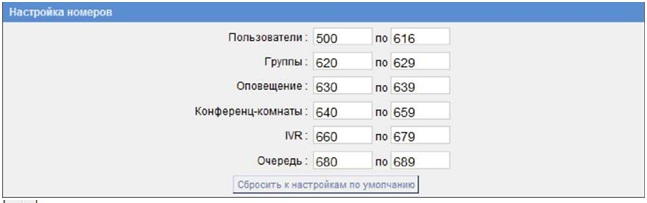
Диапазон номеров для пользователей.
Диапазон номеров для создания групп.
Диапазон номеров для создания групп оповещения.
Диапазон номеров для создания конференц-комнат.
Диапазон номеров для создания IVR.
Диапазон номеров для очередей.
Сбросить к настройкам по умолчанию
Сброс настроек диапазонов номеров к настройкам по умолчанию.
Интерфейс МуРВХ UXXX
Веб-интерфейс -» Раздел «IP-АТС» -» Основные настройки -» Общие настройки Настройка пула номеров
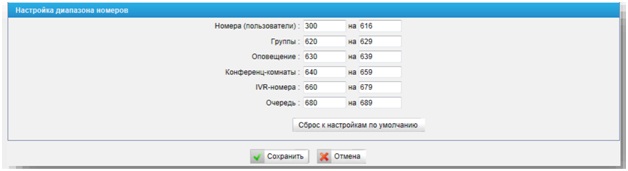
Диапазон номеров для пользователей
Диапазон номеров для создания групп
Диапазон номеров для создания групп оповещения
Диапазон номеров для создания конференц-комнат
Диапазон номеров для создания меню IVR
Диапазон номеров для очередей
Сбросить к настройкам по умолчанию
Сброс настроек диапазон номеров к настройкам по умолчанию
Группы
Группа - это абоненты IP-ATC, разделенные логически и объединённые в группу внутренних номеров (экстеншенов) с присвоенным этой группе общим для них внутренним номером. Пример: группа «Managers» объединяет в себе экстеншены сотрудников компании из подразделения «Managers» - 500, 501, 502, 503, 504,505. При создании группы «Managers» ей был присвоен внутренний номер - 623.
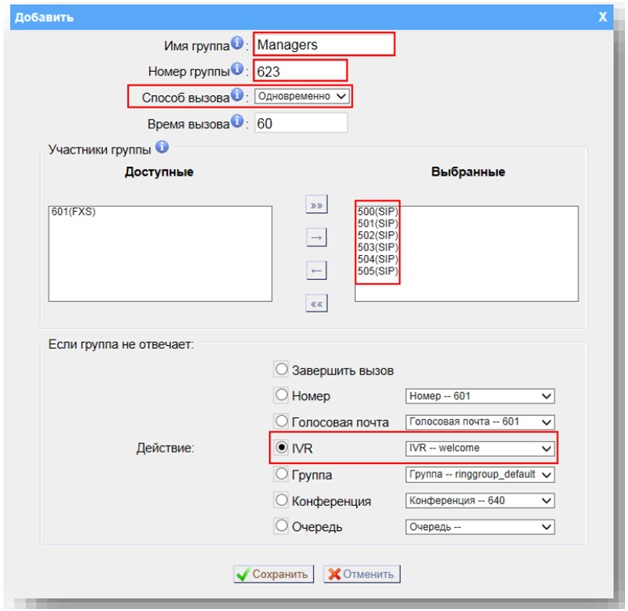
Интерфейс МуРВХ Рго/1600/400
Веб-интерфейс-» Настройка входящих маршрутов-» Группы
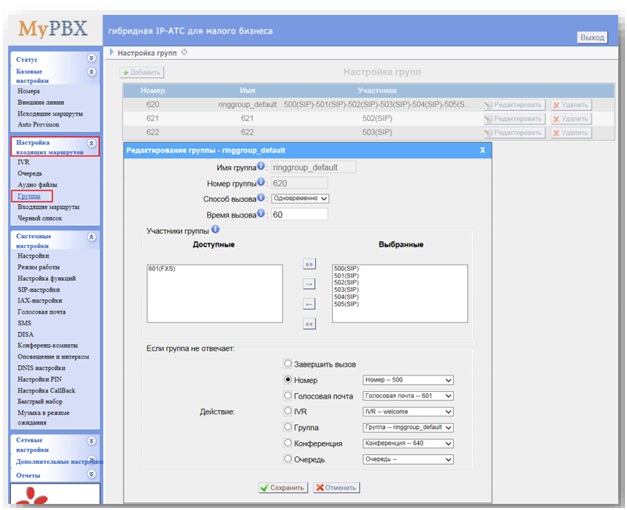
Интерфейс МуРВХ UXXX/Standard/SOHO
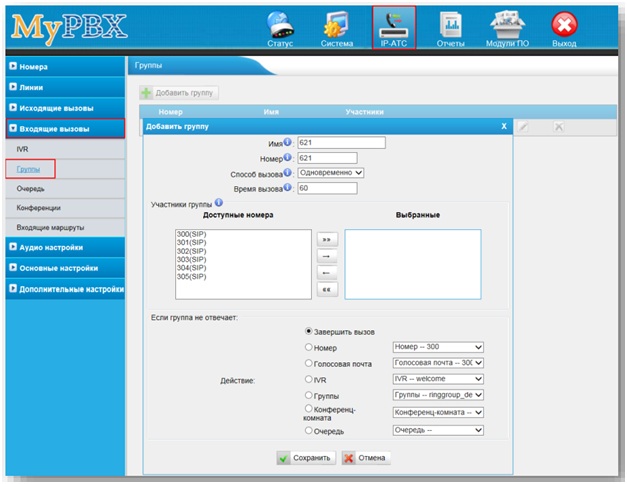
Основные настройки

Выбор действия, если группа не отвечает
- Указывается действие, которое происходит по завершению интервала указанного в поле «Время вызова»
- Завершить вызов - завершение входящего вызова
- Номер - переадресация вызова на указанный экстеншен
- Голосовая почта - переадресация вызова на номер голосовой почты
- IVR - переадресация вызова в менюIVR
- Группа - переадресация вызова в указанную группу
- Конференция - переадресация вызова в конференц-комнату
- Очередь - переадресация вызова в очередь
Внешние линии
Внешние линии - линии, которые подключены к IP-ATC и доступны для совершения/получения вызовов внутренними абонентами (экстеншенами). Вся линейка гибридных IP-ATC МуРВХ (за исключением модели Yeastar МуРВХ U300) имеет модульную структуру.

Интерфейс МуРВХ Рго/1600/400
Веб-интерфейс -» Базовые настройки -» Внешние линии

Интерфейс МуРВХ UXXX/Standard/SOHO
Веб-интерфейс -» Раздел «IP-АТС» -» Линии -» Физические линии
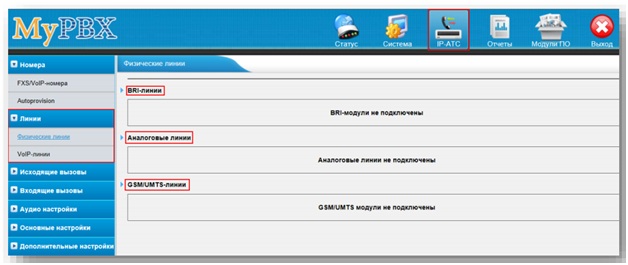
Веб-интерфейс -» Раздел «IP-АТС» -» Линии -» VoIP-линии
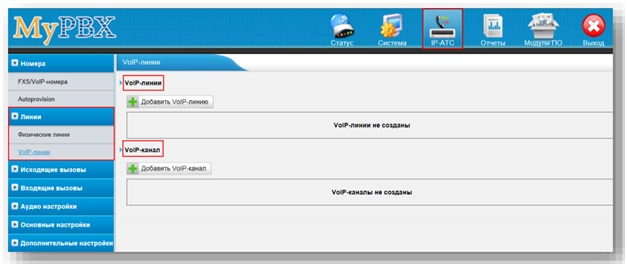
Модульная структура Yeastar МуРВХ
Приобретая гибридную IP-ATC Yeastar МуРВХ, вы получаете готовое IP-решение. Гибридная составляющая - модульная. Модули докупаются отдельно и не входят в комплект поставки. Каждый модуль активирует (занимает, в случае GSM/UMTS модулей) 2 порта RJ9. В зависимости от модели IP- ATC Yeastar МуРВХ вы сможете подключить от 2 до 8 модулей:
Читайте также:

